Windows 8'deki güç seçeneklerine erişmek çok kolayçok fazla adım var. Charms'i etkinleştirmek için ilk önce farenizi sağ üst köşeye sürükleyin, Ayarlar'a tıklayın, Güç'e tıklayın ve ardından Uyku, Kapat veya Yeniden Başlat'a tıklayın. ALT + F4 veya Win + I gibi Windows 8 klavye kısayollarını kullanarak bu yalnızca iki adıma indirgenebilir, ancak yine de istediğiniz kadar hızlı değildir. Bunu akılda tutarak, XDA Geliştiricileri hakkındaki SkyKOG basit bir çözüm üretti: Güç seçeneklerini sağ tıklama menüsüne yerleştirin. Atlamadan sonra 'hack'unu nasıl uygulayacağınızı bulun.
Başlamadan önce dosya adı uzantılarının etkin olduğundan emin olun. Bunu, Dosya Gezgini'nin Şerit Kullanıcı Arabirimi> Görünüm sekmesi> Göster / gizle> dosya adı uzantılarından yapabilirsiniz.

Masaüstünde sağa tıklayın, Yeni'ye gidin ve Metin Belgesi'ni seçin. Masaüstünüzde bir “Yeni Metin Belgesi.txt” dosyası göreceksiniz. Açın ve içine aşağıdaki kodu yapıştırın:
Windows Registry Editor Version 5.00 [HKEY_CLASSES_ROOTDesktopBackgroundShellLock Computer] "icon"="shell32.dll,-325" "Position"="Bottom" [HKEY_CLASSES_ROOTDesktopBackgroundShellSleep Computer] "icon"="shell32.dll,-331" "Position"="Bottom" [HKEY_CLASSES_ROOTDesktopBackgroundShellRestart Computer] "icon"="shell32.dll,-221" "Position"="Bottom" [HKEY_CLASSES_ROOTDesktopBackgroundShellShutdown Computer] "icon"="shell32.dll,-329" "Position"="Bottom" [HKEY_CLASSES_ROOTDesktopBackgroundShellLock Computercommand] @="Rundll32 User32.dll,LockWorkStation" [HKEY_CLASSES_ROOTDesktopBackgroundShellSleep Computercommand] @="rundll32.exe powrprof.dll,SetSuspendState 0,1,0" [HKEY_CLASSES_ROOTDesktopBackgroundShellRestart Computercommand] @="shutdown.exe -r -t 00 -f" [HKEY_CLASSES_ROOTDesktopBackgroundShellShutdown Computercommand] @="shutdown.exe -s -t 00 -f"
Görünmesi gereken şey bu.

Dosyayı kaydetmek ve Not Defteri'ni kapatmak için Ctrl + S tuşlarına basın.
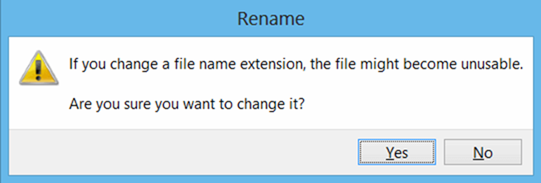
Şimdi, az önce oluşturduğunuz dosyaya sol tıklayın. Yeniden adlandırmak için F12 tuşuna basın. “.Txt” dosyasını “.reg” olarak değiştirin. Formatını değiştirmek için bilgi istemi penceresinden “Evet” e tıklayın.
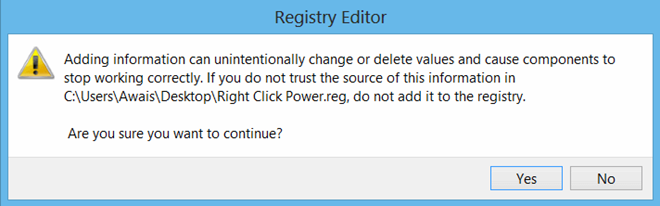
Şimdi, yeniden adlandırdığınız .reg dosyasına çift tıklayın. Registry Editor penceresinde “Yes” e tıklayın (yukarıda gösterilmiştir).
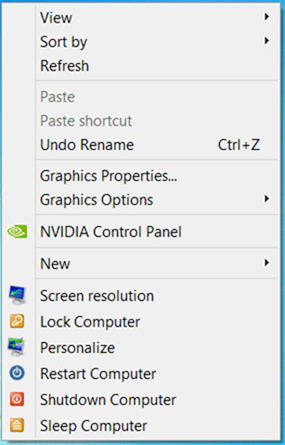
Bu kadar! Şimdi masaüstünde herhangi bir yere sağ tıklarsanız, bilgisayarınızı kilitlemek, yeniden başlatmak, kapatmak ve uyumak için dört seçenek göreceksiniz.
Bunu kendimiz test ettik ve onaylayabiliriz.güvenlidir ve geliştiricinin iddia ettiği şekilde çalışır. Kilitle, Kapat ve Windows 8 PC'mi yeniden başlatmayı çok iyi başardım. Ancak Sleeping'i daha yavaş bir süreç haline getirdiğini hissettim. Bunun neden böyle olduğundan emin değilim.
Eğer denediysen ve hiç beğenmediysen,Aşağıdaki linkten “remover.rar” dosyasını indirerek, içeriğini 7-zip gibi uygun bir yazılım kullanarak çıkartarak ve içine yerleştirilen .reg dosyasına çift tıklayarak seçenekleri sağ tıklama menüsünden kaldırabilirsiniz. Bunu yaptıktan sonra sağ tıklamak, yukarıda belirtilen güç seçeneklerinden hiçbirini göstermeyecektir.
[XDA-Geliştiriciler aracılığıyla]













Yorumlar